Composer在线组态步骤
Composer 编程软件使用步骤
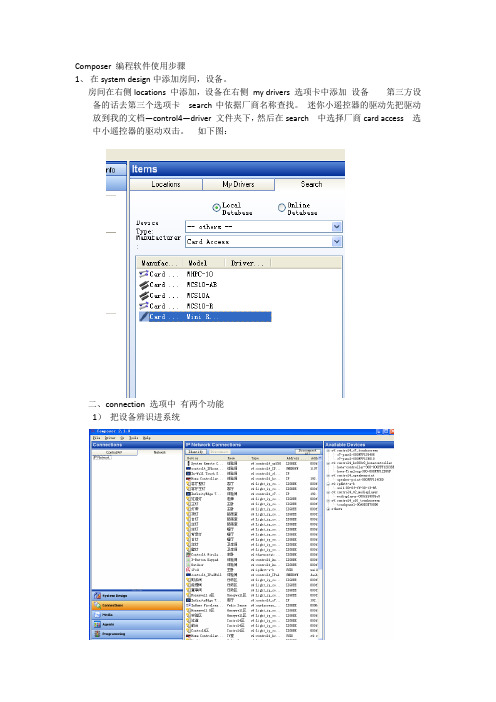
Composer 编程软件使用步骤1、在system design中添加房间,设备。
房间在右侧locations 中添加,设备在右侧my drivers 选项卡中添加设备第三方设备的话去第三个选项卡search中依据厂商名称查找。
迷你小遥控器的驱动先把驱动放到我的文档—control4—driver 文件夹下,然后在search 中选择厂商card access 选中小遥控器的驱动双击。
如下图:二、connection 选项中有两个功能1)把设备辨识进系统注意:辨识完主机要返回system design中创建zigbee网络,否则其他的zigbee设备无法辨识然后返回connection选项卡中继续辨识其他设备。
2) 将音视频设备以及红外或232等的控制在软件里做相应连接,模拟重现物理上的实际连接。
注意:此部分一定要做,而且具体细节很多,要注意。
三、media选项卡用于编辑音乐界面及将U盘歌曲扫描进主机。
左边栏中选中U盘,点击右侧的scan 等待一段时间,如果歌曲比较多可能扫描会比较慢,等待时间5-20分钟。
出文件以后双击歌曲,在弹出的对话框中可编辑图片,专辑以及歌曲的名称。
注意:1)音乐格式最好是MP3格式的。
点scan弹出的对话框选择MP3格式,点击确定。
2)U盘里歌曲命名如果是中文的会出现乱码,所以在优盘里放歌可用拼音代替。
具体自己试试看。
四、agents选项卡,用于定义编程需要的变量,计时器,场景模式,日程安排等,类似于C++语言中的定义变量和类。
具体自己可以进一步尝试。
五、programming编程左边栏为要对其进行编程的对象,右侧为可以要控制的对象。
中间为程序编译栏。
Composer概述
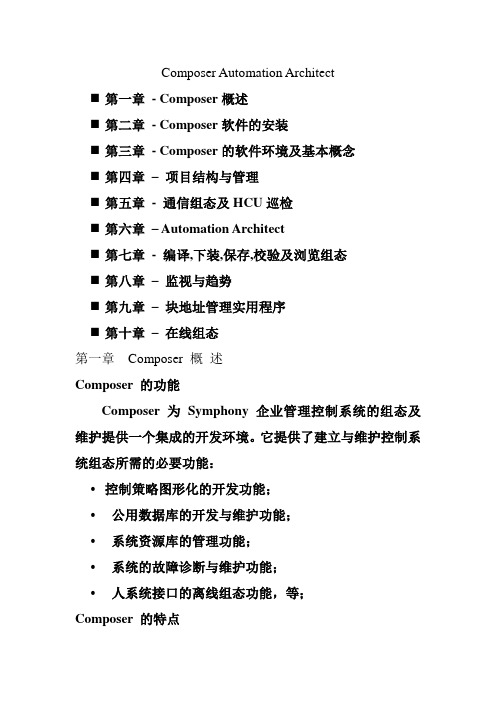
Composer Automation Architect⏹第一章- Composer概述⏹第二章- Composer软件的安装⏹第三章- Composer的软件环境及基本概念⏹第四章–项目结构与管理⏹第五章- 通信组态及HCU巡检⏹第六章– Automation Architect⏹第七章- 编译,下装,保存,校验及浏览组态⏹第八章–监视与趋势⏹第九章–块地址管理实用程序⏹第十章–在线组态第一章Composer 概述Composer 的功能Composer 为Symphony 企业管理控制系统的组态及维护提供一个集成的开发环境。
它提供了建立与维护控制系统组态所需的必要功能:•控制策略图形化的开发功能;•公用数据库的开发与维护功能;•系统资源库的管理功能;•系统的故障诊断与维护功能;•人系统接口的离线组态功能,等;Composer 的特点•减少工程时间;•与INFI 90 OPEN 系统兼容;•最新的Windows NT 4.0/Windows 2000 运行平台;•支持多种语言;•多用户的Client/Server 结构;•Object Exchange为整个系统提供了丰富的组态资源;•方便的多版本控制功能;•增强的文件管理功能Composer 的软件组成•Server software (SETS) (服务器软件)Configuration Server; (服务器配置)Communication Server; (服务器通讯)Object Exchange; (目标交换)•Client Software (SETC) (客户端软件)Composer’ Explorer; (composer资源)Database Browser; (数据库浏览器)Automation Architect (自动建筑师)On-Line Maintenance Tools(在线维护工具)•可选Client SoftwareConductor VMS 画面组态工具GDC (SETCGDC);Conductor NT 画面组态工具GrafX (SETCGRX);Batch Data Manage(BDM)Composer 的主要说明书• Instruction and Installation (简要说明)• Primary Interface (使用composer 说明)• Automation Architect (自动化建筑师说明)• Conductor VMS Display Configuration• Conductor NT Display Configuration第二章 Composer 软件的安装硬件平台要求(客户端)硬件平台要求(服务器)描 述推 荐 配 置 最 小 配 置 处理器Pentium based ,900 MHz Pentium based ,500 MHz 监视器256色,分辨率为1024×768 256色,分辩率为800×600 输入设备键盘及鼠标 安装Composer 所需的硬盘空间1000MB (Composer 软件) 40MB (临时文件) 500MB (Composer 软件) 40MB (临时文件) RAM256MB 128MB 软件安装使用的驱动器CD -ROM 驱动器 端口· 以太网卡 · 并行口 通讯模件组 INICI03(固件版本为G.0或更高)INICI01(固件版本为F.1或更高)INICI12(固件版本为A.0或更高)软件平台要求 Composer softwareWindows 2000 (with Service Pack 2 or later) /Windows NT 4.0 (with Service Pack 6A or later)准备工作在安装Composer 软件之前,应进行如下校验工作:Windows 2000操作系统软件已经安装,并正常运行;关闭所有打开的应用程序;关闭或禁止所有的背景应用程序(如屏幕保护程序);安装软件的用户应具有 Administrator 的权限;具有所有Composer 特性注册登记表,在登记表中提供了注册号(Registration Number )和有效号(Validation Number )安装 Composer 软件描 述推荐配置 最小配置 处理器Pentium based ,900 MHz Pentium based,500MHz 监视器256色,分辨率为1024×768 256色,800×600的分辨率 输入设备键盘及鼠标 安装Composer 所需的硬盘空间2000 MB (Composer 软件) 40MB (临时文件) 500MB (Composer 软件) 40MB (临时文件) RAM256 MB 128 MB 软件安装使用的驱动器CD -ROM 驱动器 通讯口 · 以太网卡· 并行口通讯模件组INICI03(固件版本为G.0或更高)INICI01(固件版本为F.1或更高)INICI12(固件版本为A.0或更高)将Composer CD -ROM 盘放入到 CD -ROM 驱动器,并运行Setup.exe安装程序,按提示安装Composer 软件;安装软件许可;重启计算机。
S+ COMPOER组态软件及使用介绍

打开组态项目方法及界面如下:
点击
弹出窗口选择后缀 为.EBP的项目文件后, 点OPEN
列表树,包含:工程单位描述列表、逻辑状态描述列表、报警元素列表 、标签列表 (1)工程单位描述:组态逻辑及操作员站中所有用到的单位对应的 数字 (2)逻辑单位描述:操作员站中所有用到的逻辑状态描述 (3)报警元素:操作员站中所有用到的报警元素描述 (4)标签列表:操作员站用到的所有标签的列表,主要用于与操作员 站交互数据,它与机组单元树里面的标签的区别是多了标签索引(tag index),操作员 站添加标签时除了设置控制网号(CNET)、节点号 (NODE)、控制器号(controller)、功能码块号(BLOCK),还需要用 到这个索引号 机组单元树,以机组为单元,下面包含机组所有控制子单元 控制单元子树,以设备为单元,下面包含控制器,控制器内包含 对应控制设备,可以形象理解为就地的机柜
打开组态页内容方法及界面如下:
交互窗口调出按钮,进行组态设计时使用
输出信息窗口调出按钮
上面为主控制器,下面为副控制器,他们 的布置形式不以就地的主副控制器切换为 改变,上面永远是主下面永远是副,两个 控制器内组态文件完全一致 控制器内组态文件,以文件页形式显示, 双击点开后可以查看组态内容,并可以进 行在线监视查看实时值、查询通道端 子接线情况等操作 输出信息显示窗口,主要显示操作如比较、编译、下装时 出现错误、报警等信息,便于针对性分析解决问题
我们公司的COMPOSER 软件采用6 系列的版本软件,主要安装在WIN 7及 WIN 2008 SERVER R2版本,使用界面如 下图:
Compoer 6.2 组态软件 双击启动软件
双击桌面图标启动软件后界面如下:
3DVIA Composer入门手册,详解
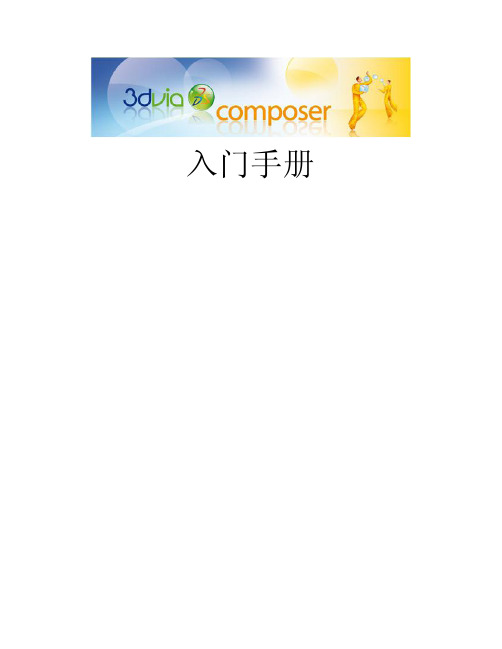
如何在模型内移动 介绍
重要说明 描述 备注
若干工具都可用于模型内外空间(三维)的导航。 在导航工具栏上找到这些工具(右侧“导航菜单”)。 通过这些功能,模型在客户区为静态:在模型内移动的是摄像头或用户。 导航工具描述见后页。 按 ESC(退出键)退出导航模式,返回选择模式。
V1.0
8/36
3DVIA Composer - 入门手册
V1.0
7/36
3DVIA Composer - 入门手册
旋转
序号 1 2
操作 点击旋转图标 点击模型部分以选择 ->选定目标出现旋转操作器
备注
沿着操作器的三个坐标轴转动目标,点击中心碗,自由旋转目标。 您可以移动枢轴位置,做自动检测轴相关的旋转。 点击旋转图标以及欲移动的部件。点击 Alt 键(按住),选择参考轴,点击左 侧以确证位置,移动鼠标以改变角度,点击左侧以确认。
原则 大型模型可以分成数个子模型。用户可以轻松将各种子模型重新装配为整体模型,
或将模型并入不同的 CAD 解决方案。
步骤 序号 操作
1
用拖放或菜单文件/打开的方式,将预备装配的各模型部件下载在客户区(同
一窗口)。
2
用选择和导航工具移动这些部件,直到完成模型改组。
预可视化、选择元素
工具 预可视化和选择工具的图标是:
放大注:双击元素可以使之放大
序号 操作
1
选定元素
2
选定放大工具(点击、松开)
->放大选定元素
定向放大
备注 需用鼠标操作
步骤 序号 操作
1
指向一个元素
2
使用鼠标滚轮
->放大位于选定元素中心
V1.0
14/36
Composer的使用方法

▪ 硬件平台要求
5
Composer的结构
▪ Composer的窗口结构
▪ System structure 窗 口
系统结构窗口的功能类 似于Windows的资源管 理器。窗口的左边显示 了代表Symphony 系统 结构的项目树结构。该 项目树结构与实际控制 系统的结构直接相关。 窗口的右边显示了所选 对象的结构及其所属的 文件。通过双击文件名 可打开该文件,其相应 软件将自动启动。
增
加一个控制器。
• 两个控制器 – 对冗余配置的但不允许进行在线组态的控制器(如对燃烧过程或核电
厂等场合),其作用 “role” 应组态为 “Primary/Redundant”。在项目
结
构中只增加一个控制器。
• 两个控制器 – 对冗余配置的并允许进行在线组态的控制器,两个控制器都要增加到 项目结构中。对主控制(逻辑地址为n)其作用 “role” 应组态为 ”Primary”,备份控制器(逻辑地址为n+1)其作用“role” 应组态为 ”Backup w/Online”。
▪ Create Border Information
▪ Add a Node to Control Network
▪ Add a Control Unit ▪ Add a Console ▪ Add a HAC ▪ Add a SEM
▪ Add a controller
▪ Add a Control Logic Docpes, Macros, Borders, and Control Logic Template
Shapes, macros, borders, and control logic templates can be created and saved to a user-defined exchange folder.
SOLIDWORKS Composer 产品说明书
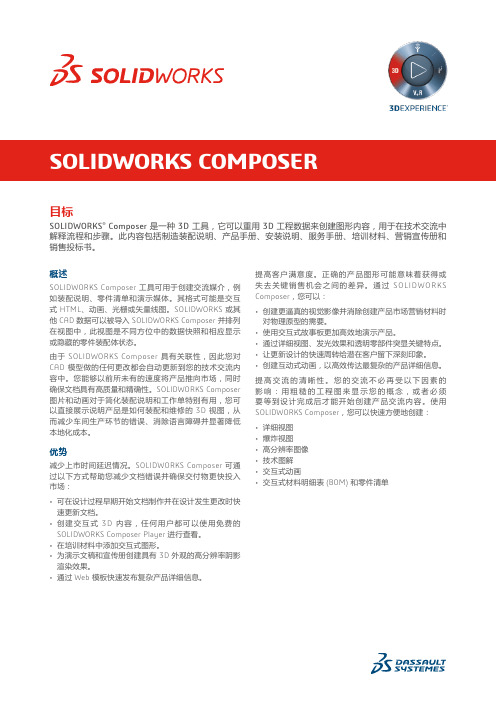
目标SOLIDWORKS® Composer 是一种 3D 工具,它可以重用 3D 工程数据来创建图形内容,用于在技术交流中解释流程和步骤。
此内容包括制造装配说明、产品手册、安装说明、服务手册、培训材料、营销宣传册和销售投标书。
概述SOLIDWORKS Composer 工具可用于创建交流媒介,例如装配说明、零件清单和演示媒体。
其格式可能是交互式 HTML、动画、光栅或矢量线图。
SOLIDWORKS 或其他 CAD 数据可以被导入 SOLIDWORKS Composer 并排列在视图中,此视图是不同方位中的数据快照和相应显示或隐藏的零件装配体状态。
由于 SOLIDWORKS Composer 具有关联性,因此您对CAD 模型做的任何更改都会自动更新到您的技术交流内容中。
您能够以前所未有的速度将产品推向市场,同时确保文档具有高质量和精确性。
SOLIDWORKS Composer 图片和动画对于简化装配说明和工作单特别有用,您可以直接展示说明产品是如何装配和维修的 3D 视图,从而减少车间生产环节的错误、消除语言障碍并显著降低本地化成本。
优势减少上市时间延迟情况。
SOLIDWORKS Composer 可通过以下方式帮助您减少文档错误并确保交付物更快投入市场:• 可在设计过程早期开始文档制作并在设计发生更改时快速更新文档。
• 创建交互式 3D 内容,任何用户都可以使用免费的SOLIDWORKS Composer Player 进行查看。
• 在培训材料中添加交互式图形。
• 为演示文稿和宣传册创建具有 3D 外观的高分辨率阴影渲染效果。
• 通过 Web 模板快速发布复杂产品详细信息。
提高客户满意度。
正确的产品图形可能意味着获得或失去关键销售机会之间的差异。
通过 SO LIDWO RKS Composer,您可以:• 创建更逼真的视觉影像并消除创建产品市场营销材料时对物理原型的需要。
• 使用交互式故事板更加高效地演示产品。
基于Symphony DCS Composer组态语言与C语言联合编程的在线性能计算
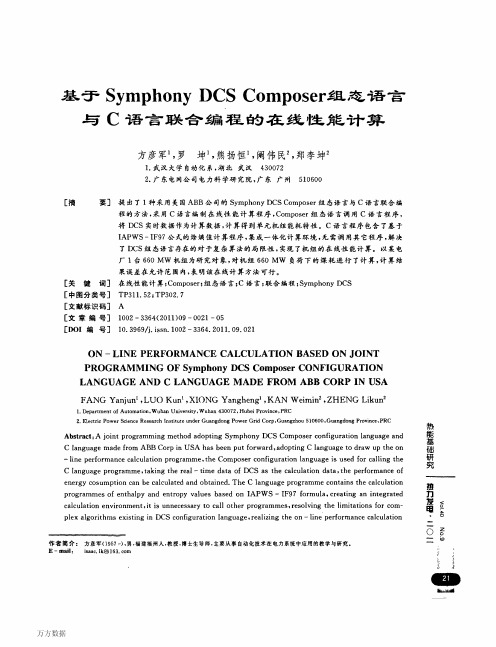
Composer组态语言与C语言联合编
程的方法,采用C语言编制在线性能计算程序,Composer组态语言调用C语言程序, 将DCS实时数据作为计算数据,计算得到单元机组能耗特性。C语言程序包含了基于 IAPWS—IF97公式的焓熵值计算程序,集成一体化计算环境,无需调用其它程序,解决 了DCS组态语言存在的对于复杂算法的局限性,实现了机组的在线性能计算。以某电
LANGUAGE AND C LANGUAGE
FANG
Yanjunl,LU0
Kunl,XIoNG Yanghen91,KAN
I.Department of
Automation.Wuhan University,Wuhan
430072,Hubei Province,PRC
Z.Electric Power Science Research Institute under Guangdong Power Grid Corp.Guangzhou 510600・Guangdong Province,PRC
(User
)il;
short i2; float r4;
RAM)的配置。System RAM用于存储C语言
)fobval; };
程序代码,System RAM应留有一定的裕量用于程序 的扩展。User RAM配置包含Idata、Udata和Code 区,当使用的静态变量较多时,Idata和Udata区域的 设置应尽量大,以便存储所有数据。 (3)选择程序入口,通常为程序的主函数,配置临 时堆栈存储空间Stack Size。对于复杂变量较多的程 序,其临时堆栈空间应设置足够大,否则在运行时会发 生数据溢出,内存出错报警。 (4)内存配置完成后点击CSP配置界面(图1)上 的Apply按钮执行Apply指令,该指令根据所配置的
3DVIAComposer入门手册中文版
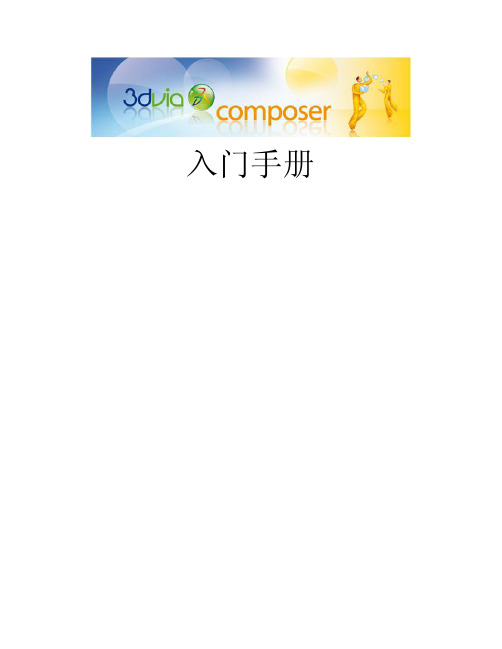
原则 大型模型可以分成数个子模型。用户可以轻松将各种子模型重新装配为整体模型,
或将模型并入不同的 CAD 解决方案。
步骤 序号 操作
1
用拖放或菜单文件/打开的方式,将预备装配的各模型部件下载在客户区(同
一窗口)。
2
用选择和导航工具移动这些部件,直到完成模型改组。
预可视化、选择元素
工具 预可视化和选择工具的图标是:
按照最新选定视点,放大模型
序号 操作
1
选择放大工具(单击)
2
将光标定位在客户区
3
按住鼠标左键,拖模型周围的光标:
·往上放大
·往下缩小
将光标放在客户区。 按住左键和右键,拖动鼠标。
V1.0
12/36
3DVIA Composer - 入门手册
放大模型部位 放大模型
功能 步骤
在窗口中放大模型的一部分
序号 操作
选择 步骤
光标指向元素:
->元素在客户区预可视化
注释:按下 TAB 键,元素变成 ghost。离开模型区后,全部目标再现。
选择
操作
一个元素
+指向元素
->在客户区选择元素,它的名称在树型控件中高亮 多个元素
+CTRL
->将选择散布在最新选定元素
一块区域
+SHIFT ->反转最新选定元素
+将指针移出区域 ·从左向右:选择区域内出现并横跨指针路径的元素 ·从右向左:选择整体出现在区域内的元素 ·从球形区域:编辑-选择球形内部或横跨球形
如何定位与面正交的视点 定位元素面正交视点的工具
功能 步骤
定位元素面正交视点
序号 操作
ABB DCS培训总结

北京ABB DCS组态学习总结2008年1月7到11日我们运行部由陈部长带队同检修部热工同事们一起参加了北京ABB Baily公司的DCS课程培训。
在短短的5天时间内,我们主要学习ABB Baily 公司的《Symphony系统的简述》、《过程控制单元组态/Composer》和《PGP组态》课程的学习。
通过对上述课程的学习我们大致了解了 Symphony 系统的概况,Composer组态软件的应用和PGP组态软件的应用。
下面就将学习情况作一总结。
ABB Baily Symphony 分布式过程控制系统简述ABB Baily Symphony 分布式过程控制系统是ABB于九十年代末推出的,融过程控制和企业管理为一身的新一代分布式过程控制系统。
他是Network-90、 Infi-90、Infi-90 Open的继承和创新,具有分布式控制系统所能做到的控制器物理位置相对分散、控制功能相对分散、系统功能相对分散及显示、操作、记录和管理集中基本功能,还借助当今世界上先进的多种技术如微处理器及计算机及图形显示技术、数字通讯技术、以质量和高效能为基础的先进和现代控制技术等,逐步形成一个强于一般分布式控制系统能力,功能更完善、更具有时代气息、具有决策管理性能,更加开放的新型分布式控制系统。
1、Symphony系统具有以下功能:1.1区域管理与控制:为各种生产过程提供传统意义上的过程控制、数据采集及I/O接口;1.2厂区管理与控制对厂区范围内的过程控制、企业数据及网络通讯进行管理并涵盖过程网络服务器,以及互联网络信息;1.3人系统接口:在相应的操作系统下,通过人系统接口实现对生产过程的控制、数据采集。
企业信息的监视、记录和归档等管理;1.4系统设计和维护工具:提供一套完整的用于工程设计和维护的工具。
包括:工程设计、现场维护计划,组态调试及文件管理等功能。
2、Symphony系统的组成结构2.1 Symphony系统的设备:2.1.1、过程控制单元Harmony Control Unit(HCU);用于工程控制和现场的数据处理,实现物理位置相对分散、控制功能相对分散并包括了控制器及通道模件和端子在内的设备叫做过程控制单元(HCU)。
ELMO COMPOSER使用说明
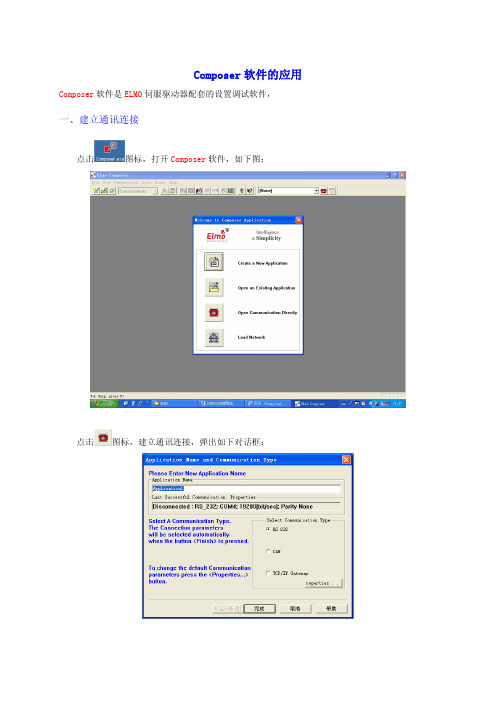
Composer软件的应用 Composer软件是ELMO伺服驱动器配套的设置调试软件,一、建立通讯连接点击图标,打开Composer软件,如下图:点击图标,建立通讯连接,弹出如下对话框:选择RS 232通讯连接,点击“Properties”按钮:弹出如下对话框:选择RS232基本参数:COM口(视计算机端口而定)、波特率(默认为19200)、奇偶校验(默认无校验)。
点击“Connect”进行连接。
连接成功后,弹出如下界面:二、工具栏说明图标名称图标名称建立一个新的应用打开一个外部的应用保存当前的应用 选择用户运行模式启动电机 停止电机访问智能终端 Smart Terminal访问运动监视器 Motion Monitor访问ELMO 工作室(编程用) Elmo Studio 访问桌面编辑器 Table Editor访问同步管理器 Sync Magager 访问Composer 向导 Composer Wizard访问曲线编辑器 Scope显示Composer 版本信息帮助文件 选择当前通讯连接直接打开通讯断开当前通讯三、Smart Terminal介绍Smart Terminal为驱动器控制与参数设置界面。
点击工具栏上图标,打开智能终端,如下图:左侧区域为命令输入与反馈区域Enter Command。
在文本框中输入相应的命令,点击“Send”按钮或敲入回车键,则命令即被发出。
例如,输入MO,怎下边灰色区域显示MO 0,意思是MO=0,见下图:右侧区域为控制及参数设定区域。
在驱动器与电机调整以后,可在界面上部的选择项中设置驱动器的相关参数,如输入输出设置等;可在“Profile”选项下控制电机的启动及停止等。
大部分的参数在驱动器与电机调整过程中都已设置好,如需更改某些参数,则在此界面进行或输入命令更改。
在驱动器与电机调整好以后,出输入输出可更改外,其他参数不建议更改。
在“Profile”选项下控制电机的启动及停止。
分散控制系统试题答案
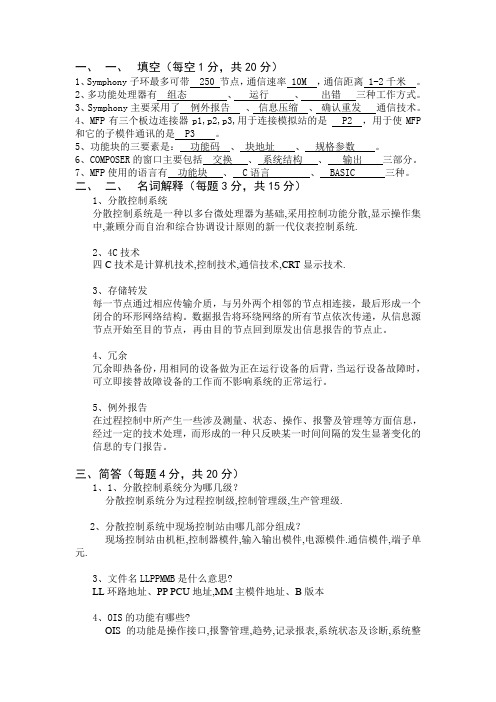
一、一、填空(每空1分,共20分)1、Symphony子环最多可带 250 节点,通信速率 10M ,通信距离 1-2千米。
2、多功能处理器有组态、运行、出错三种工作方式。
3、Symphony主要采用了例外报告、信息压缩、确认重发通信技术。
4、MFP有三个板边连接器p1,p2,p3,用于连接模拟站的是 P2 ,用于使MFP 和它的子模件通讯的是 P3 。
5、功能块的三要素是:功能码、块地址、规格参数。
6、COMPOSER的窗口主要包括交换、系统结构、输出三部分。
7、MFP使用的语言有功能块、 C语言、 BASIC 三种。
二、二、名词解释(每题3分,共15分)1、分散控制系统分散控制系统是一种以多台微处理器为基础,采用控制功能分散,显示操作集中,兼顾分而自治和综合协调设计原则的新一代仪表控制系统.2、4C技术四C技术是计算机技术,控制技术,通信技术,CRT显示技术.3、存储转发每一节点通过相应传输介质,与另外两个相邻的节点相连接,最后形成一个闭合的环形网络结构。
数据报告将环绕网络的所有节点依次传递,从信息源节点开始至目的节点,再由目的节点回到原发出信息报告的节点止。
4、冗余冗余即热备份,用相同的设备做为正在运行设备的后背,当运行设备故障时,可立即接替故障设备的工作而不影响系统的正常运行。
5、例外报告在过程控制中所产生一些涉及测量、状态、操作、报警及管理等方面信息,经过一定的技术处理,而形成的一种只反映某一时间间隔的发生显著变化的信息的专门报告。
三、简答(每题4分,共20分)1、1、分散控制系统分为哪几级?分散控制系统分为过程控制级,控制管理级,生产管理级.2、分散控制系统中现场控制站由哪几部分组成?现场控制站由机柜,控制器模件,输入输出模件,电源模件.通信模件,端子单元.3、文件名LLPPMMB是什么意思?LL环路地址、PP PCU地址,MM主模件地址、B版本4、OIS的功能有哪些?OIS的功能是操作接口,报警管理,趋势,记录报表,系统状态及诊断,系统整定及组态.5、什么是在线组态?在线组态的条件有哪些?在线组态是一种不中断生产过程控制而在线进行的一种修改控制的组态方法。
ABB过程单元组态Composer

ABB Automation University
Composer Page 12
第三章
Composer 的结构
Back
Composer 的窗口结构
Output 窗口
输出窗口位于Composer窗口的底部, 该窗口提供了Composer应用程序所有 操作的文本反馈信息。在输出窗口中 有5个选项按钮。这些选项按钮将文本 信息分组管理,从而便于对特定信息 的查询。
Add a Control Unit
Add a Console Add a HAC Add a SEM
Add a controller
Add a Control Logic Document Add a Display Group to a
Console (for C-VMS) Add Lists to Project
ABB Automation University
Composer Page 17
第五章 - 通信组态
概述
ABB Automation University
Composer Page 18
第五章 - 通信组态
概述
Composer 软件有两种服务器: • Configuration Server – 控制Composer所有的资源库及数据库; • Communication Server – 将 Composer 连接到 Control Network。
ABB Automation University
Composer Page 16
第四章
建立新项目
Back
Add a controller
控制器的作用 ”role” 非常重要, 有如下三种情况: • 单个控制器 – 对单个控制器,其作用 “role” 应组态为 “Primary”。在项目结构中只 增 加一个控制器。 • 两个控制器 – 对冗余配置的但不允许进行在线组态的控制器(如对燃烧过程或核电 厂等场合),其作用 “role” 应组态为 “Primary/Redundant”。在项目 结 构中只增加一个控制器。 • 两个控制器 – 对冗余配置的并允许进行在线组态的控制器,两个控制器都要增加到 项目结构中。对主控制(逻辑地址为n)其作用 “role” 应组态为 ”Primary”,备份控制器(逻辑地址为n+1)其作用“role” 应组态为 ”Backup w/Online”。 当控制器在线时,固件版本 (Firmware revision) 将会自动设置。 控制器的标识(ID)一般由两个字母组成。在一个项目中控制器的标识应唯一。对 冗余配置的并允许进行在线组态的控制器,两个控制器的标识必须相同。
COMPOSER 组态讲义
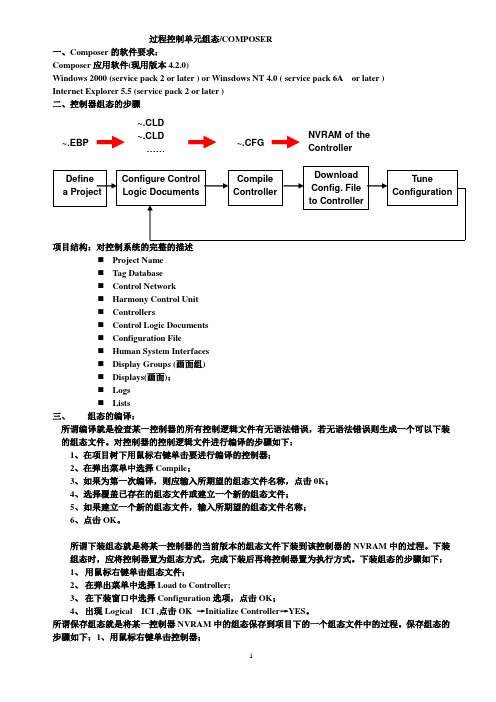
过程控制单元组态/COMPOSER一、Composer 的软件要求:Composer 应用软件(现用版本4.2.0)Windows 2000 (service pack 2 or later ) or Winsdows NT 4.0 ( service pack 6A or later )Internet Explorer 5.5 (service pack 2 or later )二、控制器组态的步骤⏹ Project Name⏹ Tag Database⏹ Control Network⏹ Harmony Control Unit⏹ Controllers⏹ Control Logic Documents⏹ Configuration File⏹ Human System Interfaces⏹ Display Groups (画面组)⏹ Displays(画面):⏹ Logs⏹ Lists三、 组态的编译:所谓编译就是检查某一控制器的所有控制逻辑文件有无语法错误,若无语法错误则生成一个可以下装的组态文件。
对控制器的控制逻辑文件进行编译的步骤如下:1、在项目树下用鼠标右键单击要进行编译的控制器;2、在弹出菜单中选择Compile ;3、如果为第一次编译,则应输入所期望的组态文件名称,点击0K ;4、选择覆盖已存在的组态文件或建立一个新的组态文件;5、如果建立一个新的组态文件,输入所期望的组态文件名称;6、点击OK 。
所谓下装组态就是将某一控制器的当前版本的组态文件下装到该控制器的NVRAM 中的过程。
下装组态时,应将控制器置为组态方式,完成下装后再将控制器置为执行方式。
下装组态的步骤如下:1、 用鼠标右键单击组态文件;2、 在弹出菜单中选择Load to Controller;3、 在下装窗口中选择Configuration 选项,点击OK ;4、 出现Logical ICI ,点击OK →Initialize Controller →YES 。
Composer在线组态步骤
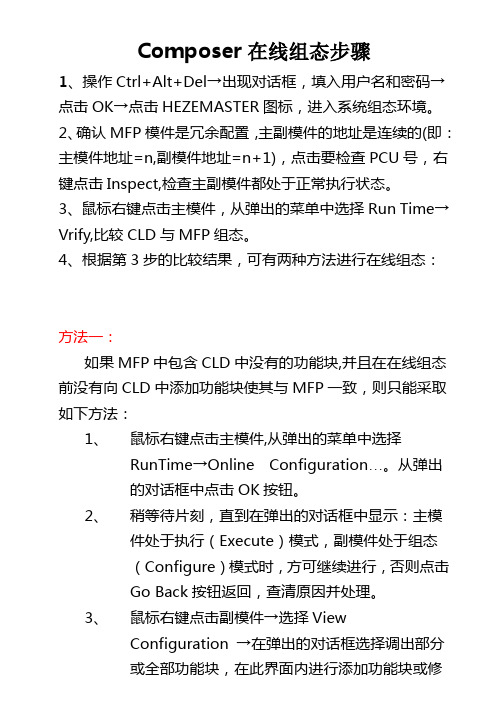
Composer在线组态步骤1、操作Ctrl+Alt+Del→出现对话框,填入用户名和密码→点击OK→点击HEZEMASTER图标,进入系统组态环境。
2、确认MFP模件是冗余配置,主副模件的地址是连续的(即:主模件地址=n,副模件地址=n+1),点击要检查PCU号,右键点击Inspect,检查主副模件都处于正常执行状态。
3、鼠标右键点击主模件,从弹出的菜单中选择Run Time→Vrify,比较CLD与MFP组态。
4、根据第3步的比较结果,可有两种方法进行在线组态:方法一:如果MFP中包含CLD中没有的功能块,并且在在线组态前没有向CLD中添加功能块使其与MFP一致,则只能采取如下方法:1、鼠标右键点击主模件,从弹出的菜单中选择RunTime→Online Configuration…。
从弹出的对话框中点击OK按钮。
2、稍等待片刻,直到在弹出的对话框中显示:主模件处于执行(Execute)模式,副模件处于组态(Configure)模式时,方可继续进行,否则点击Go Back按钮返回,查清原因并处理。
3、鼠标右键点击副模件→选择ViewConfiguration →在弹出的对话框选择调出部分或全部功能块,在此界面内进行添加功能块或修改功能块,修改完毕,关闭此对话框。
4、点击对话框中Test按钮。
如果测试通过,则点击Accept按钮。
否则点击Go Back按钮。
5、Accept完毕,检查主付模件都处于正常执行状态。
方法二:如果如果MFP中未包含CLD中没有的功能块,可进行如下方法(不推荐):1、修改组态图,保证组态图中包含MFP内所有功能块,并编译无误。
2、鼠标右键点击主模件,从弹出的菜单中选择RunTime→Online Configuration…。
从弹出的对话框中点击OK按钮。
3、稍等待片刻,直到在弹出的对话框中显示:主模件处于执行(Execute)模式,副模件处于组态(Configure)模式时,方可继续进行,否则点击Go Back按钮返回,查清原因并处理。
ABB考试试题
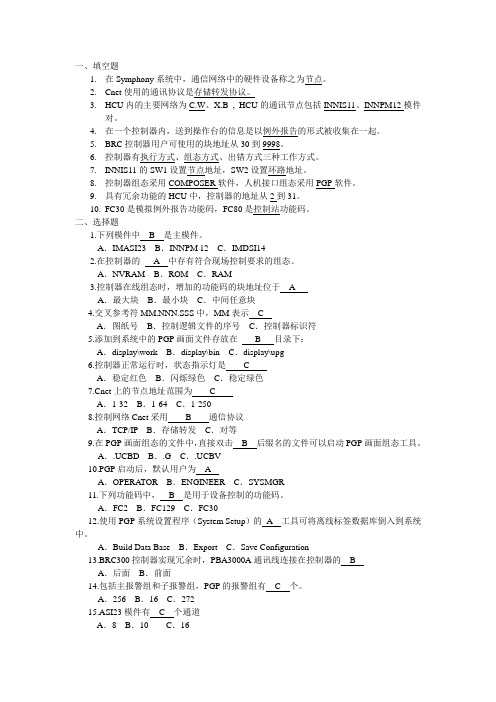
1.在Symphony系统中,通信网络中的硬件设备称之为节点。
et使用的通讯协议是存储转发协议。
3.HCU内的主要网络为C.W、X.B , HCU的通讯节点包括INNIS11、INNPM12模件对。
4.在一个控制器内,送到操作台的信息是以例外报告的形式被收集在一起。
5.BRC控制器用户可使用的块地址从30到9998。
6.控制器有执行方式、组态方式、出错方式三种工作方式。
7.INNIS11的SW1设置节点地址,SW2设置环路地址。
8.控制器组态采用COMPOSER软件,人机接口组态采用PGP软件。
9.具有冗余功能的HCU中,控制器的地址从2到31。
10.FC30是模拟例外报告功能码,FC80是控制站功能码。
二、选择题1.下列模件中 B 是主模件。
A.IMASI23 B.INNPM 12 C.IMDSI142.在控制器的 A 中存有符合现场控制要求的组态。
A.NVRAM B.ROM C.RAM3.控制器在线组态时,增加的功能码的块地址位于 AA.最大块B.最小块C.中间任意块4.交叉参考符MM.NNN.SSS中,MM表示 CA.图纸号B.控制逻辑文件的序号C.控制器标识符5.添加到系统中的PGP画面文件存放在 B 目录下:A.display\work B.display\bin C.display\upg6.控制器正常运行时,状态指示灯是 CA.稳定红色B.闪烁绿色C.稳定绿色et上的节点地址范围为 CA.1-32 B.1-64 C.1-2508.控制网络Cnet采用 B 通信协议A.TCP/IP B.存储转发C.对等9.在PGP画面组态的文件中,直接双击 B 后缀名的文件可以启动PGP画面组态工具。
A..UCBD B..G C..UCBV10.PGP启动后,默认用户为 AA.OPERATOR B.ENGINEER C.SYSMGR11.下列功能码中, B 是用于设备控制的功能码。
A.FC2 B.FC129 C.FC3012.使用PGP系统设置程序(System Setup)的A 工具可将离线标签数据库倒入到系统中。
composer初级用法指南

调整区
标准区
上图为某ITEM未BC之前屏幕上的图案,我们要做的是将调整区 (左)的颜色与标准区(右)的颜色调整尽量一致 Composer中靠改变RGB的值来实现21个ITEM的BC 最难调试的颜色是:
如何BC
上图为BC前,下图为BC后 BC过程中眼睛要盯住两图的中心位 置(上图星处),且不可看边界区 BC后(下图)左右两边颜色依然不 太一致,但效果比BC前好甚多,想调 很一致不太可能,TI处理器的速度提 高后BC效果会更好。
调整lamp脉冲
现有Lamp的脉冲有两种:单脉冲、2小+1大脉冲 放脉冲原则 不管是单还是2+1脉冲lamp,其大pulse位置尽量控制于white peaking区 域。 2+1脉冲lamp为过渡产品,其pulse最难放。
必需工具
Ti 的 photo sensor,示波器
修改lamp脉冲
点击lamp syncs后,再点击Edit Lamp Syncs,出现右图对话框即可修改pulse位置
Composer常见问题总结
Chapter 1 Composer初级用法
Composer设置
要确定composer的控制线是I2C还是USB
若提示出错,则检查接线或拨码位置,USB的稳 定性和速度比I2C强很多
通信检验
检验USB通信正常否, 则选择projector control中 的image control,点击2,若 通信不正常会如下提 示
1 2
如何BC
找到BC项后,点击 Begin Calibration按钮
如何BC
点击Begin Calibration按钮后会发现从WBC_0到CBC_5共有21个ITEM,以 前DDP1000的时候只有7个ITEM,ITEM越多,bit值越低,也就越能将 P13的红线1调整越平滑,但Calibration过程比较单调,最好对颜色敏 感者进回滑动, 若无错误提示则可 load Image file
Composer组态
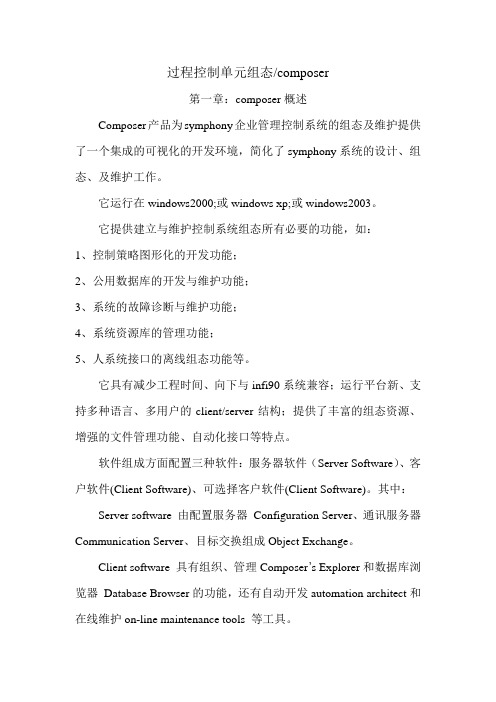
过程控制单元组态/composer第一章:composer概述Composer产品为symphony企业管理控制系统的组态及维护提供了一个集成的可视化的开发环境,简化了symphony系统的设计、组态、及维护工作。
它运行在windows2000;或windows xp;或windows2003。
它提供建立与维护控制系统组态所有必要的功能,如:1、控制策略图形化的开发功能;2、公用数据库的开发与维护功能;3、系统的故障诊断与维护功能;4、系统资源库的管理功能;5、人系统接口的离线组态功能等。
它具有减少工程时间、向下与infi90系统兼容;运行平台新、支持多种语言、多用户的client/server结构;提供了丰富的组态资源、增强的文件管理功能、自动化接口等特点。
软件组成方面配置三种软件:服务器软件(Server Software)、客户软件(Client Software)、可选择客户软件(Client Software)。
其中:Server software 由配置服务器Configuration Server、通讯服务器Communication Server、目标交换组成Object Exchange。
Client software 具有组织、管理Composer’s Explorer和数据库浏览器Database Browser的功能,还有自动开发automation architect和在线维护on-line maintenance tools 等工具。
可选client software 选择画面组态软件及专用软件的。
在composer 的安装盘中提供了与之相关的电子文档说明书,便于在线帮助与查阅,主要是简要说明、composer 说明和自动化功能说明,其它的软件自选。
第二章composer 软件的安装本章介绍运行composer软件的最小硬件配置和软件要求,以及composer 软件的安装步骤。
Composer软件培训及说明
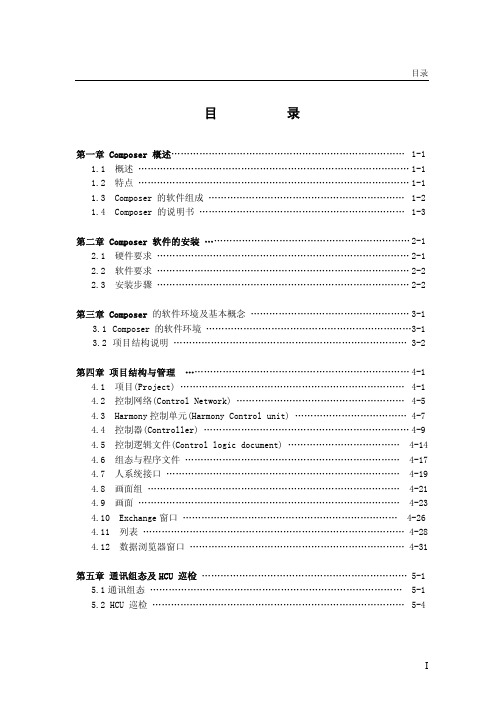
可将它们安装到计算机上,便于在线帮助与查阅。 • Introduction and Installation • Primary Interface • Automation Architect • Conductor VMS Display Configuration • Grafx Display Editor • Automation Interface • Batch Data Manager • Batch 90 and User Defined Function (UDF) Programming Language • View and Monitor • Function Code Application Manual Volume 1 (Function Code 1-174) • Function Code Application Manual Volume 2 (Function Code 177-274)
• 运行平台为最新的 Windows 2000 (service pack 4) 或 Windows XP (Service Pack 2),或 Windows 2003(service pack 1)。
• 支持多种语言(International Language Support) 1- 1
第一章 Composer 概述
6161控制器组态概述6162automationarchitect应用程序窗口6263automationarchitect应用程序运行环境设置6564控制逻辑文件的组态过程6665建立形宏图框及控制逻辑模板61166监视调整组态611第七章编译下装保存校验及浏览组态7171编译7172下装组态7273保存组态7374校验组态7475组态浏览器76第八章监视与趋势8181建立趋势文档8182打开趋势文档8183组态趋势文档8284趋势窗口操作83第九章块地址管理实用程序9191对全部功能块赋块号92929393对所有非例外报告的功能块赋块号9394使用一偏移量对功能块重新赋块号9395清除所有功能块的块号9496地址与规格参数同步9497打印功能块列表94第十章在线组态101101在线组态的概念101102在线组态过程102附录aa1第一章composer概述一章composer概述11概述composer产品为symphony企业管理控制系统的组态及维护提供了一个集成的可视化的开发环境从而大大简化了symphony系统的设计组态及维护工composerversion43的运行环境为
ABB_Composer_功能码介绍
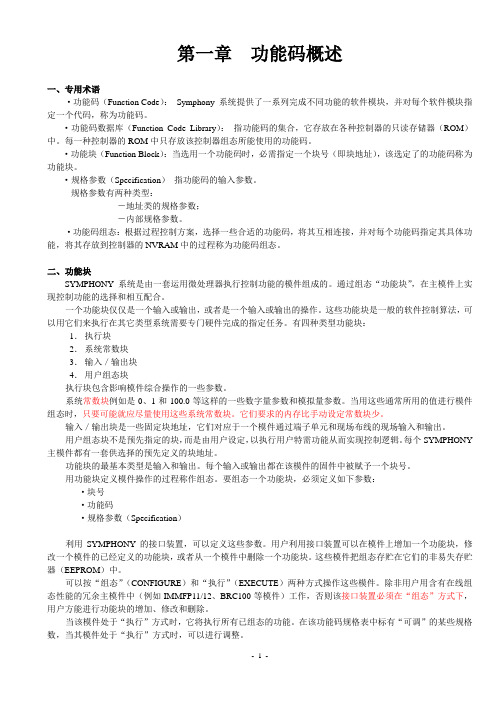
第一章功能码概述一、专用术语·功能码(Function Code):Symphony 系统提供了一系列完成不同功能的软件模块,并对每个软件模块指定一个代码,称为功能码。
·功能码数据库(Function Code Library):指功能码的集合,它存放在各种控制器的只读存储器(ROM)中。
每一种控制器的ROM中只存放该控制器组态所能使用的功能码。
·功能块(Function Block):当选用一个功能码时,必需指定一个块号(即块地址),该选定了的功能码称为功能块。
·规格参数(Specification)指功能码的输入参数。
规格参数有两种类型:-地址类的规格参数;-内部规格参数。
·功能码组态:根据过程控制方案,选择一些合适的功能码,将其互相连接,并对每个功能码指定其具体功能,将其存放到控制器的NVRAM中的过程称为功能码组态。
二、功能块SYMPHONY系统是由一套运用微处理器执行控制功能的模件组成的。
通过组态“功能块”,在主模件上实现控制功能的选择和相互配合。
一个功能块仅仅是一个输入或输出,或者是一个输入或输出的操作。
这些功能块是一般的软件控制算法,可以用它们来执行在其它类型系统需要专门硬件完成的指定任务。
有四种类型功能块:1.执行块2.系统常数块3.输入/输出块4.用户组态块执行块包含影响模件综合操作的一些参数。
系统常数块例如是0、1和100.0等这样的一些数字量参数和模拟量参数。
当用这些通常所用的值进行模件组态时,只要可能就应尽量使用这些系统常数块。
它们要求的内存比手动设定常数块少。
输入/输出块是一些固定块地址,它们对应于一个模件通过端子单元和现场布线的现场输入和输出。
用户组态块不是预先指定的块,而是由用户设定,以执行用户特需功能从而实现控制逻辑。
每个SYMPHONY 主模件都有一套供选择的预先定义的块地址。
功能块的最基本类型是输入和输出。
每个输入或输出都在该模件的固件中被赋予一个块号。
- 1、下载文档前请自行甄别文档内容的完整性,平台不提供额外的编辑、内容补充、找答案等附加服务。
- 2、"仅部分预览"的文档,不可在线预览部分如存在完整性等问题,可反馈申请退款(可完整预览的文档不适用该条件!)。
- 3、如文档侵犯您的权益,请联系客服反馈,我们会尽快为您处理(人工客服工作时间:9:00-18:30)。
Composer在线组态步骤
1、操作Ctrl+Alt+Del→出现对话框,填入用户名和密码→点击OK→点击HEZEMASTER图标,进入系统组态环境。
2、确认MFP模件是冗余配置,主副模件的地址是连续的(即:主模件地址=n,副模件地址=n+1),点击要检查PCU号,右键点击Inspect,检查主副模件都处于正常执行状态。
3、鼠标右键点击主模件,从弹出的菜单中选择Run Time→Vrify,比较CLD与MFP组态。
4、根据第3步的比较结果,可有两种方法进行在线组态:
方法一:
如果MFP中包含CLD中没有的功能块,并且在在线组态前没有向CLD中添加功能块使其与MFP一致,则只能采取如下方法:
1、鼠标右键点击主模件,从弹出的菜单中选择
RunTime→Online Configuration…。
从弹出的
对话框中点击OK按钮。
2、稍等待片刻,直到在弹出的对话框中显示:主模
件处于执行(Execute)模式,副模件处于组态
(Configure)模式时,方可继续进行,否则点击
Go Back按钮返回,查清原因并处理。
3、鼠标右键点击副模件→选择View
Configuration →在弹出的对话框选择调出部分
或全部功能块,在此界面内进行添加功能块或修
改功能块,修改完毕,关闭此对话框。
4、点击对话框中Test按钮。
如果测试通过,则点击
Accept按钮。
否则点击Go Back按钮。
5、Accept完毕,检查主付模件都处于正常执行状态。
方法二:
如果如果MFP中未包含CLD中没有的功能块,可进行如下方法(不推荐):
1、修改组态图,保证组态图中包含MFP内所有功能
块,并编译无误。
2、鼠标右键点击主模件,从弹出的菜单中选择
RunTime→Online Configuration…。
从弹出的
对话框中点击OK按钮。
3、稍等待片刻,直到在弹出的对话框中显示:主模
件处于执行(Execute)模式,副模件处于组态
(Configure)模式时,方可继续进行,否则点击
Go Back按钮返回,查清原因并处理。
4、鼠标右键点击副模件,选择Load to Controller。
(如果副模件进入错误模式(error mode),则点
击对话框中Go Back按钮。
)
5、点击对话框中Test按钮。
如果测试通过,则点击
Accept按钮。
否则点击Go Back按钮。
6、Accept完毕,检查主付模件都处于正常执行状态。
注意!!!:
1、在线组态必须严格遵循以下原则:不能删除MFP中已经存在的功能块;所修改的规格参数不应引起该功能块内存的增加;所增加的功能块要放在该分段控制块的最后一个块之后。
2、在线组态时,若修改了MFP中的组态,则一定也要对CLD 修改,从而保证MFP中的组态与CLD一致。
附:趋势线打印步骤:
1.点击menu→user→log in→输入用户名和密码→进入工程师环境,选择Select→trend→点击List选择序号→对趋势线进行合适的设置。
2.点击menu→Utilities→CRT Print→出现CRT Print setup 窗口,选择Window、Invert Image、Auto Fit→点击OK→拖拉Pick Window到要打印窗口→选择彩色打印机DESKJETA和B→点击Properties→选择纸型→点击OK完成。
